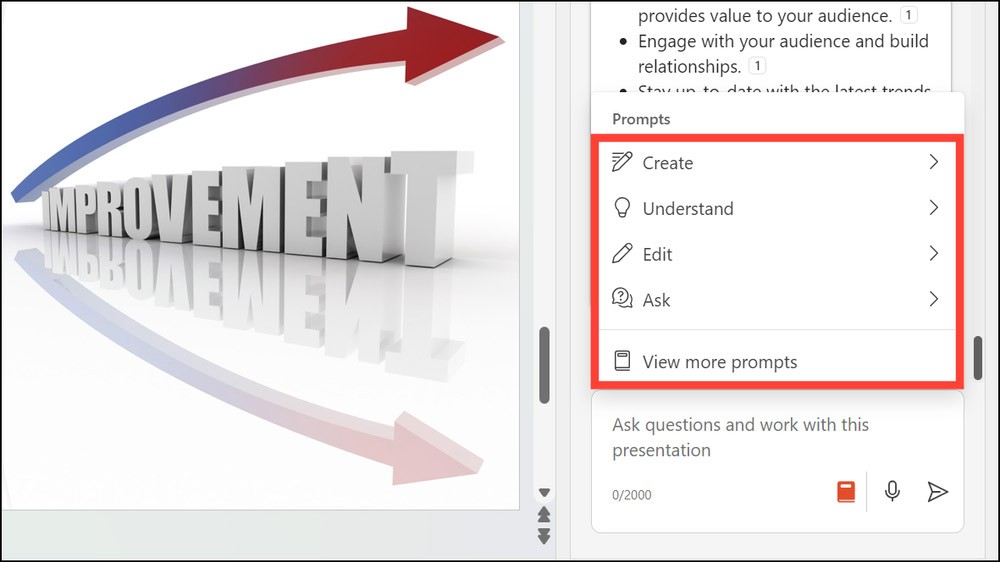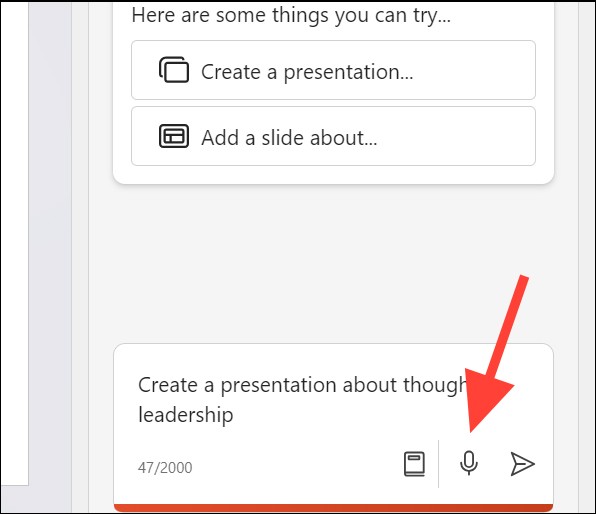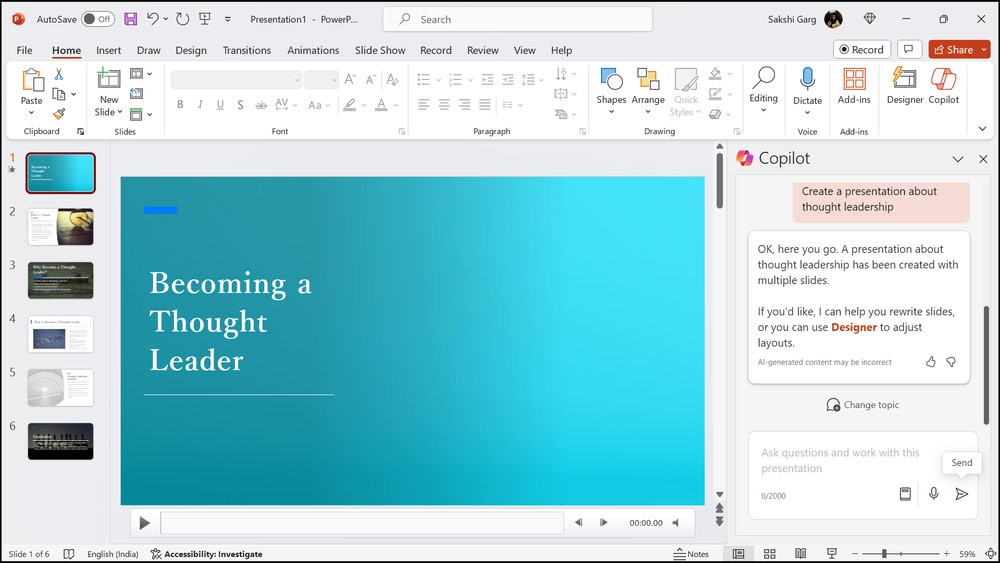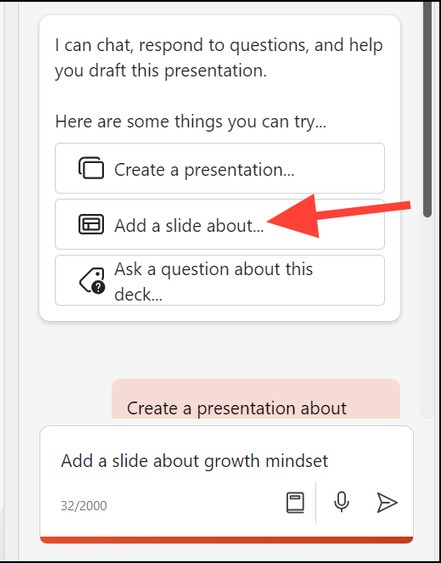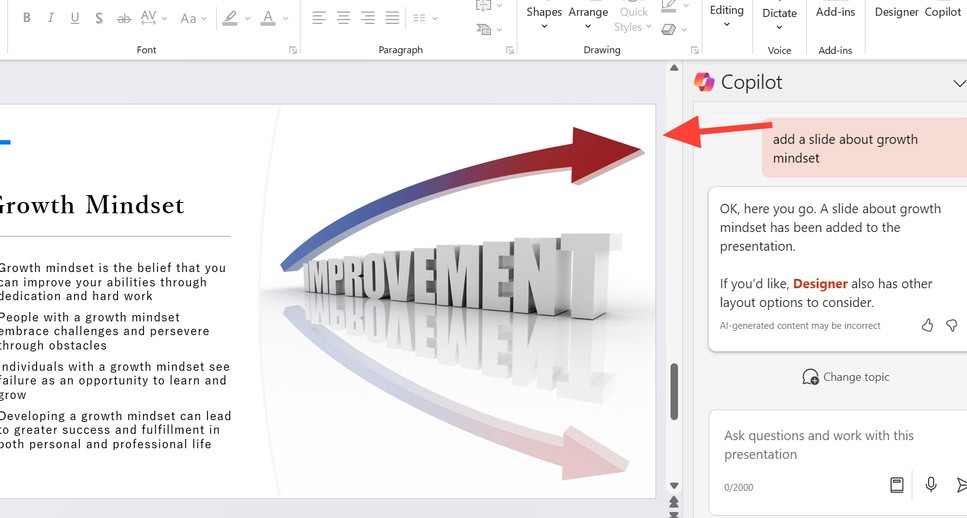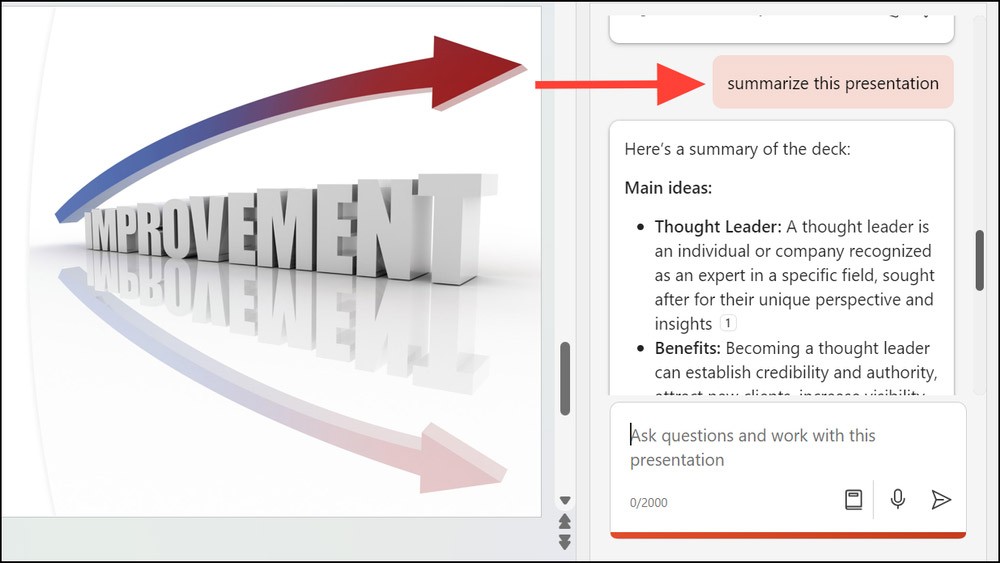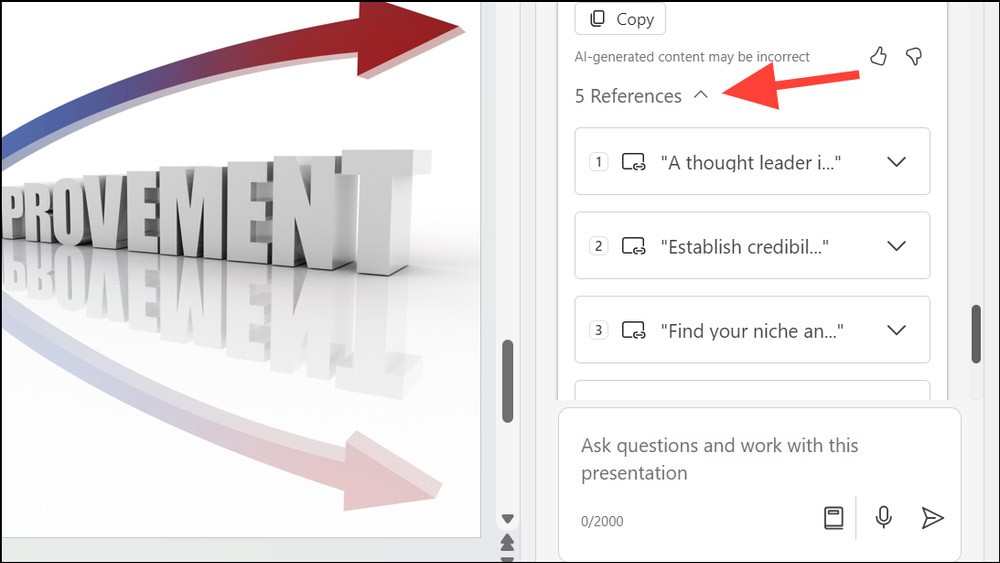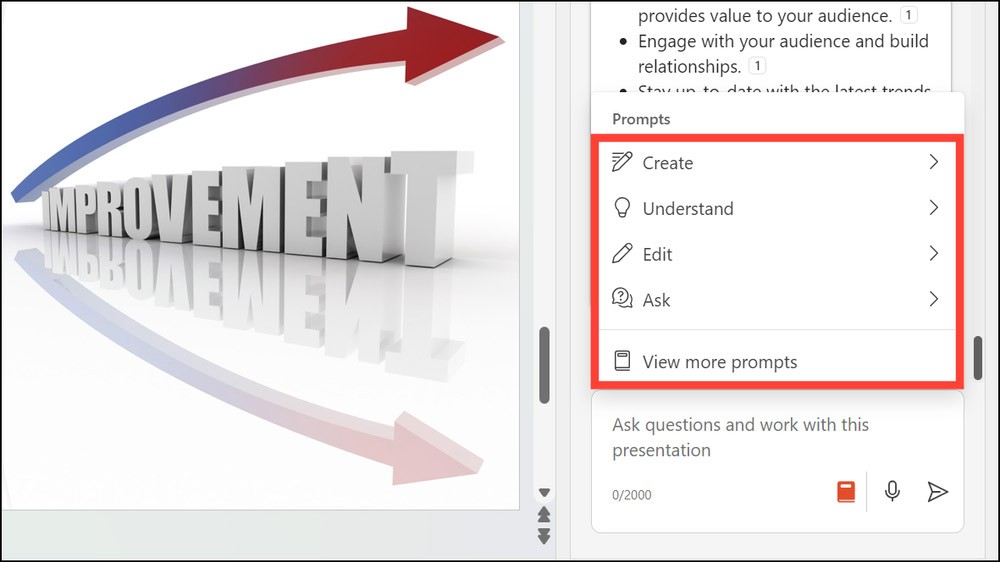Wenn Sie Copilot zu Microsoft Office 365 hinzufügen , können Sie Copilot für die Arbeit mit Office-Anwendungen nutzen, beispielsweise in PowerPoint. Copilot hilft Ihnen, kreative Ideen in PowerPoint-Folien einzubringen oder ungeeignete Inhalte zu korrigieren. Nachfolgend finden Sie Anweisungen zur Verwendung von Copilot in PowerPoint.
So verwenden Sie Copilot in PowerPoint
Schritt 1:
Klicken Sie in der PowerPoint-Oberfläche auf das Copilot-Symbol, um die Tool-Oberfläche anzuzeigen. Klicken Sie anschließend auf „Präsentation erstellen“ und geben Sie dann das gewünschte Folienthema ein. Alternativ können Sie das Mikrofon verwenden, um Ihre Stimme aufzunehmen.
Nachdem Sie den Inhalt eingegeben haben, klicken Sie auf das Sendesymbol, um Ihre Anfrage an Copilot zu senden.
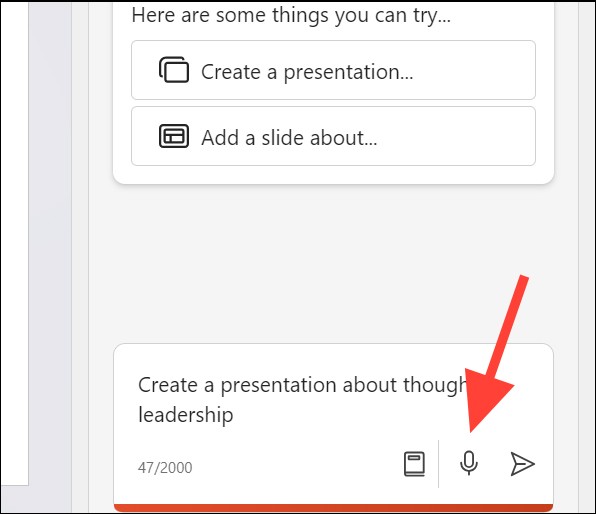
Schritt 2:
Copilot erstellt anschließend den Inhalt für die gewünschte Folie. Das Ergebnis ist eine Basisfolie mit einigen Folien, die Bilder und Text mit einem einheitlichen Layout und Design enthalten.
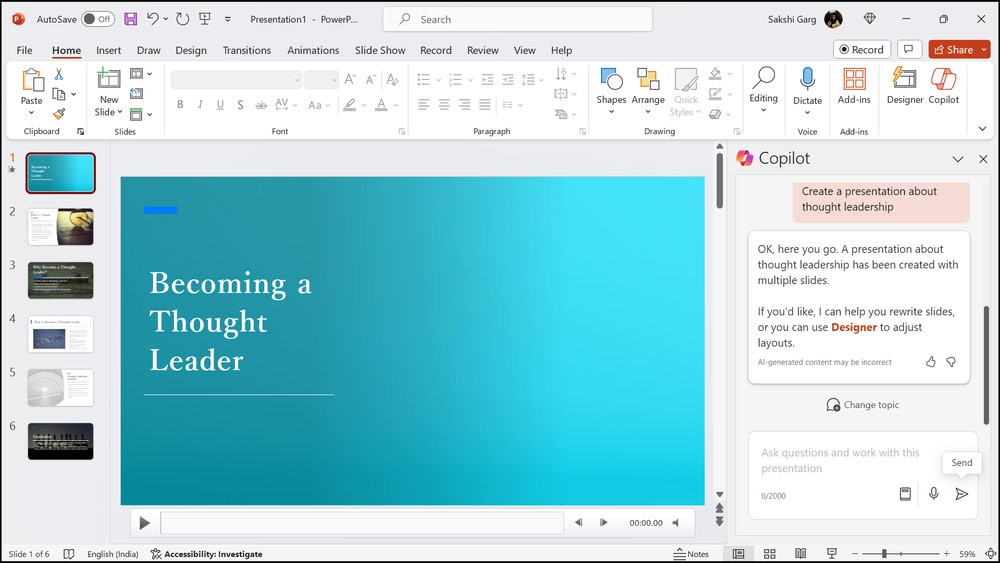
Schritt 3:
Um dem Inhalt eine Folie hinzuzufügen , klicken Sie in der Copilot-Benutzeroberfläche auf „Folie hinzufügen“ und geben Sie dann unten den Inhalt der Folie ein, die Sie hinzufügen möchten .
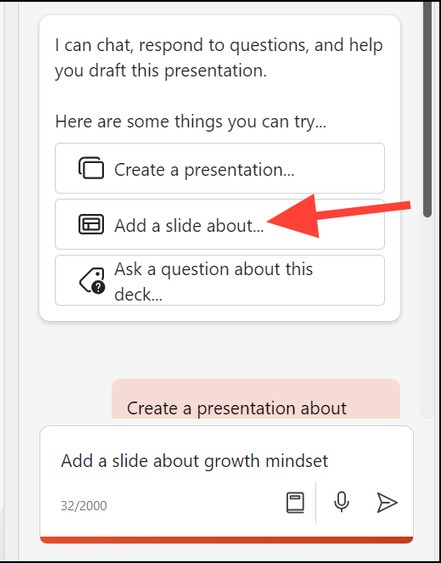
Schritt 4:
Copilot fügt nach der aktuellen Folie eine neue Folie hinzu. Wir können die Folienreihenfolge in unserer Präsentation bei Bedarf noch ändern.
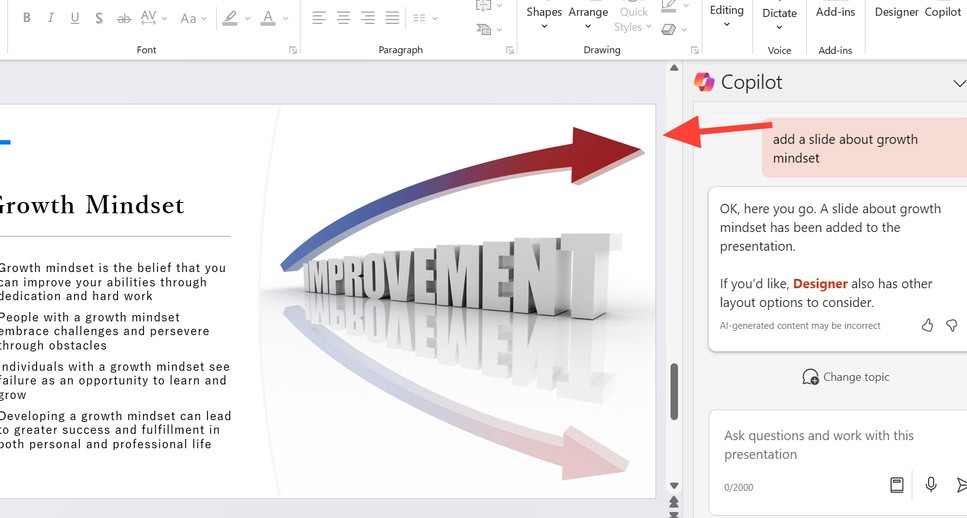
Schritt 5:
Um einer Präsentationsfolie ein Foto hinzuzufügen , geben Sie den hinzuzufügenden Fotoinhalt in die Foliennummer ein oder fügen ihn der Folie hinzu, die Sie zur Anzeige auf der Benutzeroberfläche ausgewählt haben.
Schritt 6:
Um Ihre Präsentationsfolien zusammenzufassen, klicken Sie einfach auf „Diese Präsentation zusammenfassen und an Copilot senden“ .
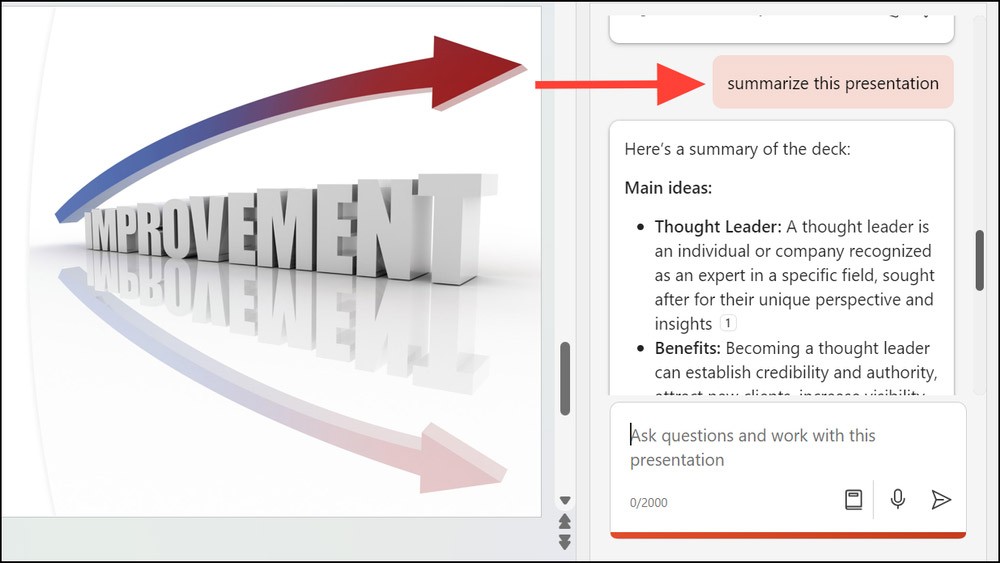
Copilot generiert dann eine Zusammenfassung der Präsentation zusammen mit Zitaten aus der Präsentation, sodass Sie auf die Informationen verweisen können.
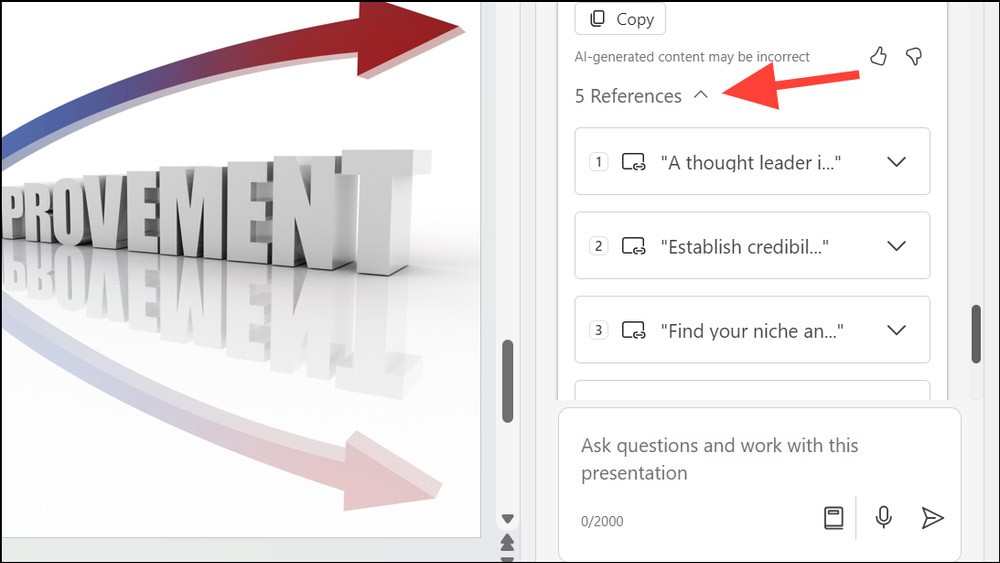
Wenn Sie wie gezeigt auf das Symbol „Eingabeaufforderung anzeigen“ klicken , stehen Ihnen außerdem weitere Optionen zur Verwendung von Copilot zur Verfügung.